Chrome のソフトウェア レポーター ツールとは何か、およびそれを無効にする方法

インストールされている Google Chrome が常に更新され、パッチが適用されているように見えることを疑問に思ったことはありませんか。これは、Google サーバーにアクセスしてブラウザにパッチが適用され、安全であることを確認する Google Chrome 独自の組み込みプロセスによって実現されます。

動画の [再生] をクリックすると、YouTube は再生履歴とその動画を検索した内容を保存します。YouTube はこれを行って、ユーザーのブラウジング習慣を推定します。これらの選択により、YouTube が次に何をお勧めするかがわかります。Google と同様に、ビデオ サイトでの検索とブラウジングも高速化されます。
これが発生したくない場合は、YouTube アカウントからログアウトするか、プライベート ブラウザ ウィンドウまたはモバイルのシークレット モードでサイトを使用してください。ただし、既にログインしていて、YouTube の履歴と検索アクティビティを削除したいだけの場合は、次の方法で削除できます。

YouTube の再生履歴を削除する方法
YouTube アカウントにサインインします。以下の手順に従って、サイトで視聴したすべての記録を消去します。
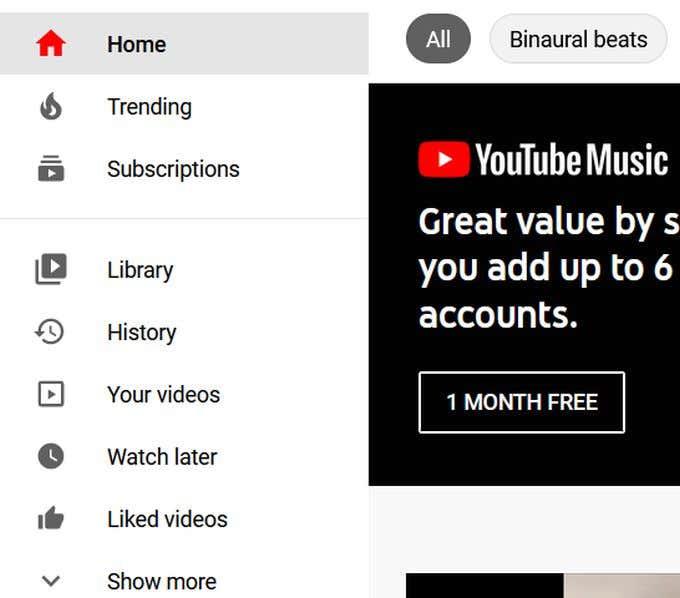
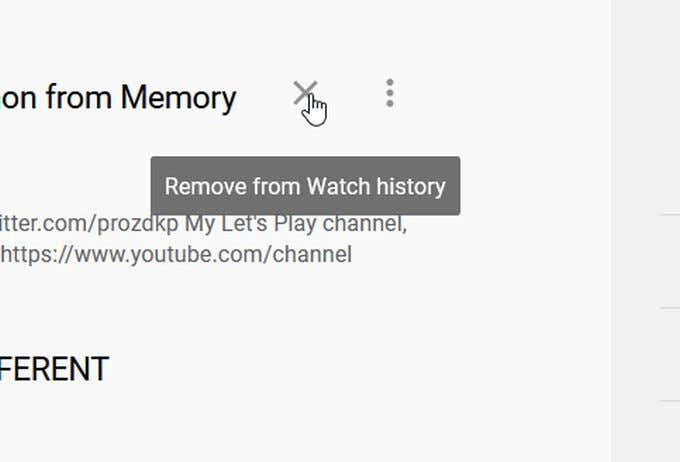
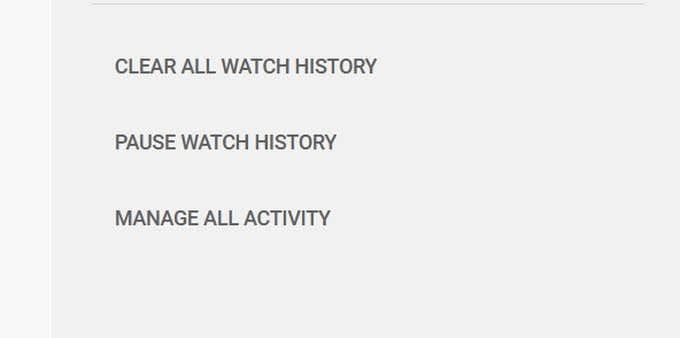
YouTube 検索履歴を削除する方法
YouTube コメントを削除する方法
すべての YouTube アクティビティを検索して編集する方法
すべてのYouTube アクティビティを一度に表示することも可能で、ここから YouTube の履歴を編集および削除することもできます。特定のアクティビティを保存するかどうかを選択したり、YouTube アクティビティの自動削除をオンにしたりすることもできます。
すべてのアクティビティを見つけるには、次の手順に従います。
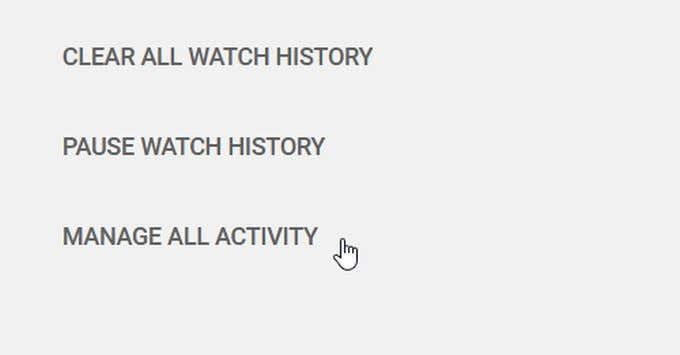
履歴の上に配置された 2 つの顕著なオプションに気付くでしょう。
アクティビティの保存:これをオンにすると、視聴とYouTube の検索履歴が保存されます。このオプションをクリックすると、YouTube が視聴履歴、検索履歴、またはその両方を保存することを禁止できます。
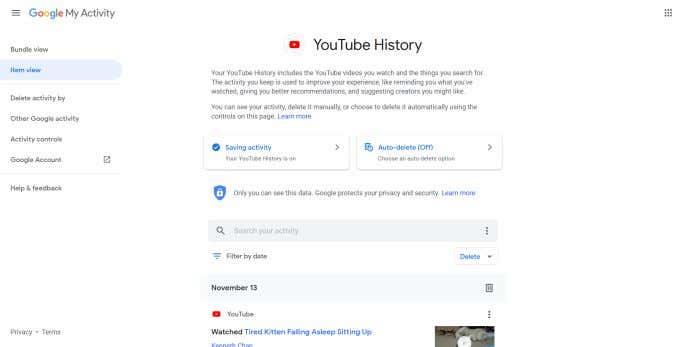
自動削除:一定の時間が経過すると、YouTube がすべてのアクティビティを自動的に削除するようにすることができます。これを行うには、[自動削除]ボタンをクリックします。次のウィンドウで、3 か月後、18 か月後、または 36 か月後のアクティビティの自動削除を選択します。オプションを選択したら、[次へ]を選択して設定を保存します。
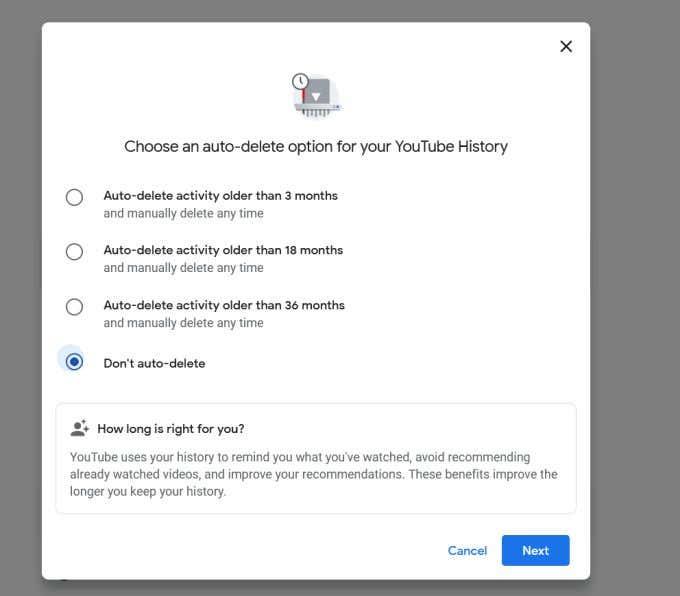
削除したい特定のものがある場合は、アクティビティを検索することもできます。[日付でフィルター]ボタンをクリックして、検索する期間を選択できます。結果を使用して特定のビデオを検索し、もう一度視聴したり、リストから削除したりできます。
このアクティビティは、毎日のチャンクで削除することも、各アクティビティを個別に削除することもできます。ごみ箱アイコンをクリックして 1 日全体のアクティビティを削除するか、保存された個々のアクティビティの右上にある 3 つの縦の点をタップして [削除] を押します。
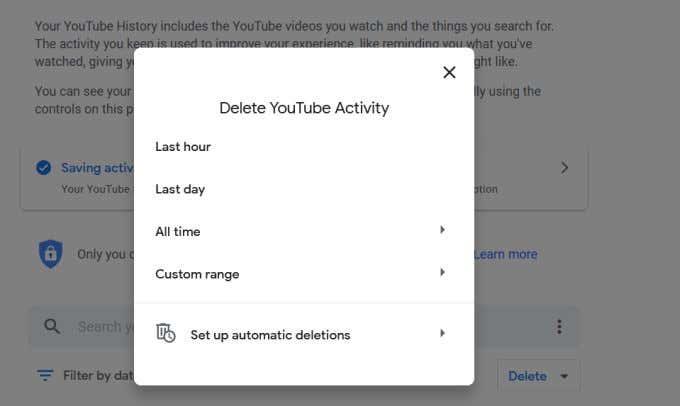
最後に、Google マイ アクティビティ画面の左側に、[アクティビティを削除]というオプションが表示されます。
これをクリックすると、過去 1 時間、過去 1 日、またはすべての時間の YouTube アクティビティを削除できるウィンドウが表示されます。カスタムの時間範囲を選択して、その範囲内の動画を削除することもできます。
削除された YouTube の履歴を取り戻すことはできますか?
YouTube でのアクティビティを削除すると、再び見つけることができなくなりますのでご注意ください。また、何を削除するかによって、YouTube が表示するものやおすすめするものを変更することもできます。
また、YouTube 検索バーで過去の検索を表示することもできなくなります。そのため、保存した YouTube の履歴と検索アクティビティを削除すると、白紙の状態から始めることになることに注意してください。
インストールされている Google Chrome が常に更新され、パッチが適用されているように見えることを疑問に思ったことはありませんか。これは、Google サーバーにアクセスしてブラウザにパッチが適用され、安全であることを確認する Google Chrome 独自の組み込みプロセスによって実現されます。
Google スプレッドシートを定期的に使用していて、特定のセルの条件に基づいて値を合計する必要がある場合は、Google スプレッドシートで SUMIF 関数を使用する方法を知る必要があります。この関数でデータを合計する機能は、2 つの値だけに限定されません。
YouTube 動画を何度も繰り返し再生する必要があったことはありませんか。スピーカーに接続されたラップトップでミュージック ビデオを再生していて、同じ曲を何度も繰り返す必要があるとします。
YouTube を頻繁に使用すると、特に新しい動画を頻繁にアップロードする多くのチャンネルに登録している場合は、受け取るおすすめや通知の量が膨大になることがあります。デフォルトでは、新しいチャンネルを購読すると、パーソナライズされた通知が届き始めます。
Google マップは、現在使用されている最も有名なナビゲーション アプリの 1 つです。人々は主に車でのルート案内に使用しますが、ハイキング コースや地元の企業などを見つけるためにも使用します。
Google ドキュメントは実際には描画用に構築されているわけではありませんが、ドキュメントに図形を追加しようとしているユーザー向けのオプションがあります。ほとんどのユーザーは、Google Docs ドキュメント内で Google Drawings を使用してこれを行いますが、画像を挿入したり、基本的な表を使用したり、特殊文字を使用してテキスト内に図形を追加したりすることもできます。
Google マップのロケーション履歴では、スマートフォンで訪れたすべての場所を確認できます。行った場所を記録し、データベースに保存し、いつでもどこでも表示できるようにします。
Google カレンダーは素晴らしいアプリです。どのコンピューターからでもアクセスでき、スマートフォンと同期したり、デスクトップのメール アプリと同期したりできます。
インターネットで何かを検索するときは、通常、Google 検索が最初に選択されます。しかし、それが特定の場所への道順を検索したことがある場合は、Google マップの検索履歴が役に立ちます。
ビジネスとブランドの強力なオンライン プレゼンスを構築することは非常に重要です。Google は大多数のインターネット ユーザーが使用する主要な検索エンジンであるため、Google マイ ビジネスにビジネスを掲載することは、オンラインでのビジネス プレゼンスを高めるための優れたステップです。
受信トレイが以前の返信されていないメッセージでいっぱいだったために、重要なメールを見逃したことはありませんか? ほとんどの人がこれを経験しており、ほとんどの人は、朝に受信トレイを開くとすぐに注意を必要とする 50 通の未読メールの気晴らしを知っています。
Google アプリは混乱を招く可能性があります。「Google」を示唆する大きな G だけで携帯電話の画面に表示されます。
私はすべてのオンライン検索に Google を使用していますが、それでも完璧にはほど遠いものです。彼らはほぼ毎日アルゴリズムを変更しており、それぞれの変更が常に良い方向に向かうとは限りません。
棒グラフは、データを視覚化する際に非常に役立ちます。1 つのデータ セットを表示することも、複数のデータ セットを比較することもできます。
あなたは見続けますか
機密情報を含むメールを送信する必要がある場合は、独立したプライベート メール サービスを使用するか、代わりに Gmail で送信する方法を学ぶことができます。Gmail には、一定時間後に消えるメールを送信できる特別な機密モードが付属しています。
大規模なデータセットを扱う場合、Google スプレッドシートでフィルター処理する方法を知っておくと役立ちます。これには 2 つの方法があります。
あなたが Chrome ユーザーであれば、ブラウザでデフォルトで Flash がブロックされていることに気づいたでしょう。Flash には重大なセキュリティ上の欠陥があるため、Google は Flash を好まないため、Flash を使用しないよう強制するために全力を尽くしています。
散布図 (散布図グラフとも呼ばれます) は、データ アナリストにとって便利なツールであり、2 つの異なるデータ セットを視覚的に調べて分析するのに役立ちます。たとえば、さまざまな販売チームの販売結果を比較している場合、散布図を使用すると、折れ線グラフと同じように、誰が最高の (または最低の) 業績を上げているかを確認できます。
2020 年、Google は最も便利な機能の 1 つを Google スプレッドシートに追加しました。色でソートまたはフィルタリングする機能。これは、ユーザーが Microsoft Excel でしばらくの間実行できたことです。
大手脱毛サロンチェーン「ミュゼプラチナム」が、現在、破産という危機に瀕しています。2025年5月、複数の報道機関によって、同社を運営する株式会社MPHに対し、債権者である従業員らが破産手続きの申し立てを準備していることが報じられました。長年にわたり多くの女性に支持されてきたミュゼプラチナムに一体何が起こっているのでしょうか。
「トゥン・トゥン・トゥン・サフール(Tung Tung Tung Sahur)」は、2025年初頭にTikTokで爆発的に広まったバイラルミームで、イスラム教の聖なる断食月であるラマダンと密接に関連しています。
ピン留めが解除されたアプリやプログラムがタスクバーに再度表示される場合は、Layout XMLファイルを編集してカスタム行を削除できます。
WindowsおよびAndroidデバイス用の簡単な手順で、Firefoxの自動入力から保存された情報を削除します。
このチュートリアルでは、Apple iPod Shuffleのソフトリセットまたはハードリセットを実行する方法を示します。
Google Playには多くの素晴らしいアプリがあり、サブスクリプションを登録せずにはいられません。しかし、それが増えると、Google Playのサブスクリプションを管理する必要が出てきます。
ポケットや財布の中で支払い用のカードを探すのは本当に面倒です。近年、さまざまな企業が非接触型支払いソリューションを開発・発売しています。
Androidのダウンロード履歴を削除することで、ストレージスペースが増えます。以下の手順を実行してください。
このガイドでは、PC、Android、またはiOSデバイスを使用してFacebookから写真やビデオを削除する方法を説明します。
Galaxy Tab S9 Ultraを使っている間、時にはリセットが必要になる場合があります。ここでは、Galaxy Tab S9をリセットする方法を詳しく説明します。



























